- 公開日:
- 更新日:
エクセルで非表示にするショートカット
エクセルで行や列を一時的に表示させたくないときは、ショートカットキーを使って一瞬で非表示にしましょう。
この記事では、エクセルで非表示にするさまざまなショートカットをまとめています。
リボン、選択したシート、図や画像といった要素もショートカットで簡単に非表示にできます。
ショートカットキー一覧表を無料でダウンロード!
エクセルの全ショートカットキーの一覧表を印刷できるようにPDFにしました。「登録なし」で「無料ダウンロード」できます。ファイルがWindows版とMac版に分かれていますが両方ダウンロードできます。
選択した行を非表示にするショートカット
ショートカットキーを使って、選択した行を非表示にする方法を説明します。
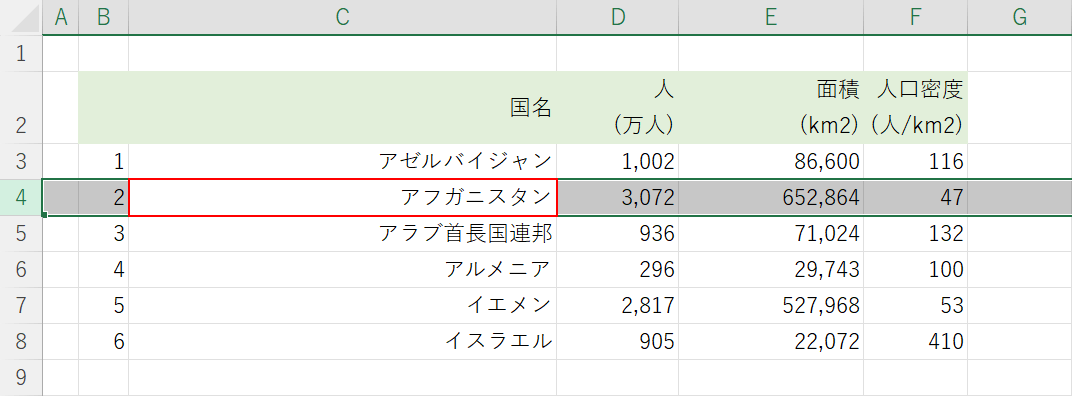
非表示にしたい行にあるいずれかのセル(例:C4)を選択し、Shift + Spaceを押します。
Shift + Spaceは行全体を選択するショートカットですが、入力方法が「日本語入力」になっていると使用できません。
必ず「英数入力」に切り替えてからキーを押すようにしてください。
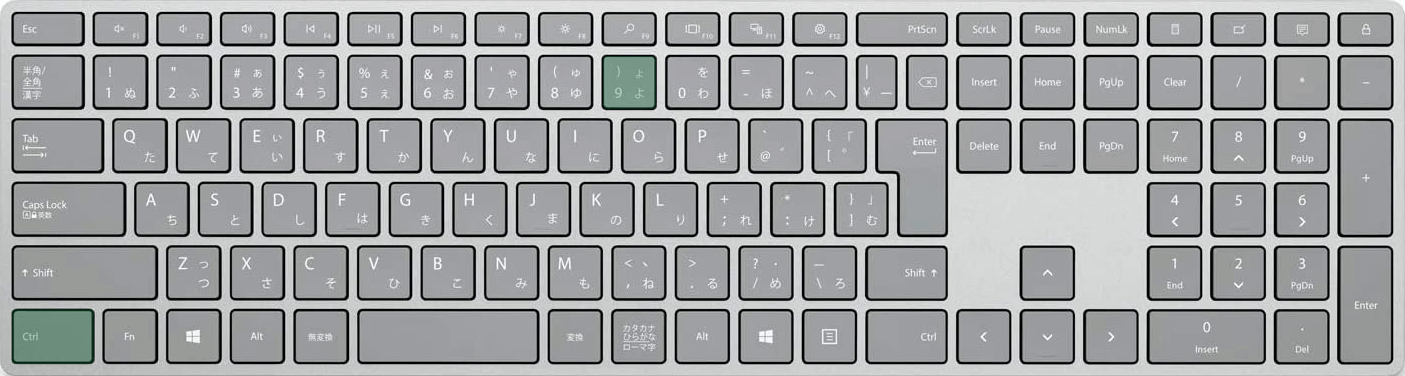
エクセルで選択した行を非表示にするショートカットは、Ctrl + 9です。
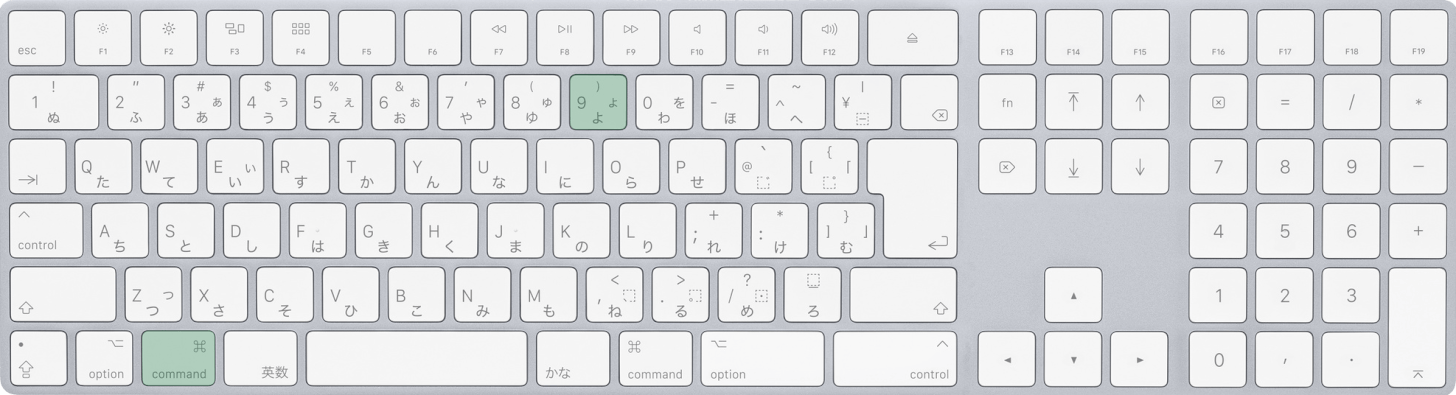
Macを使用している場合は、command + 9を押します。
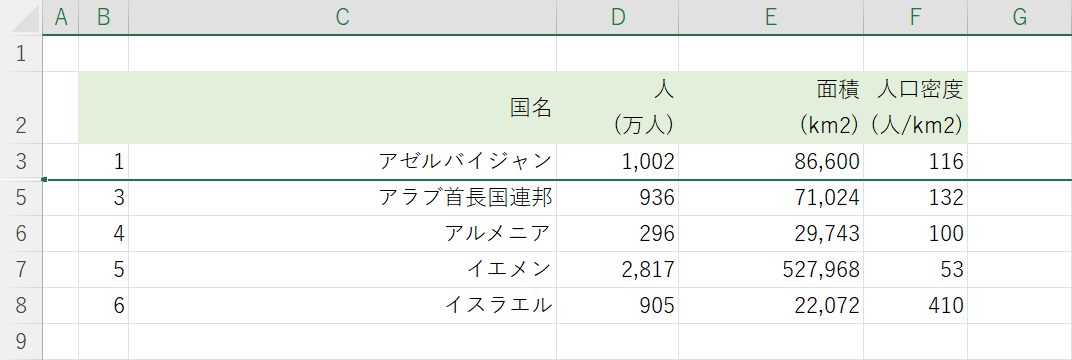
これで選択した行を非表示にできました。
また、非表示にした行を再表示したい場合は、以下の記事「非表示の行を再表示」セクションでご紹介しているショートカットキーを使用してみてください。
選択した列を非表示にするショートカット
ショートカットキーを使って、選択した行を非表示にする方法を説明します。
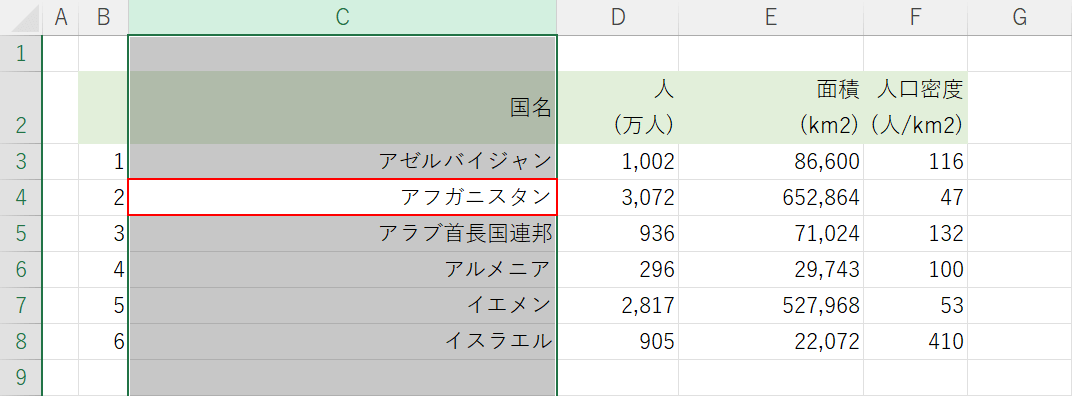
非表示にしたい列にあるいずれかのセル(例:C4)を選択し、Ctrl + Spaceを押します。
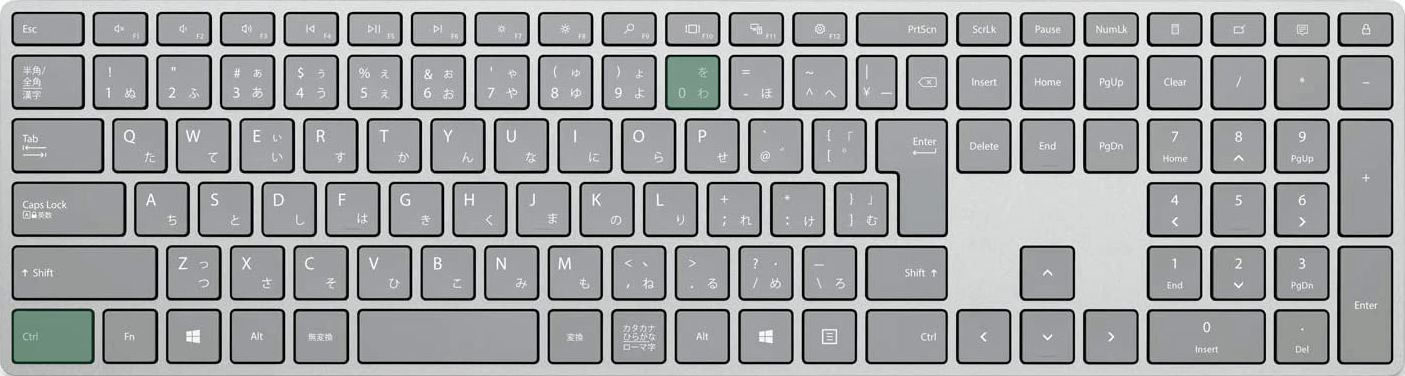
エクセルで選択した列を非表示にするショートカットは、Ctrl + 0です。
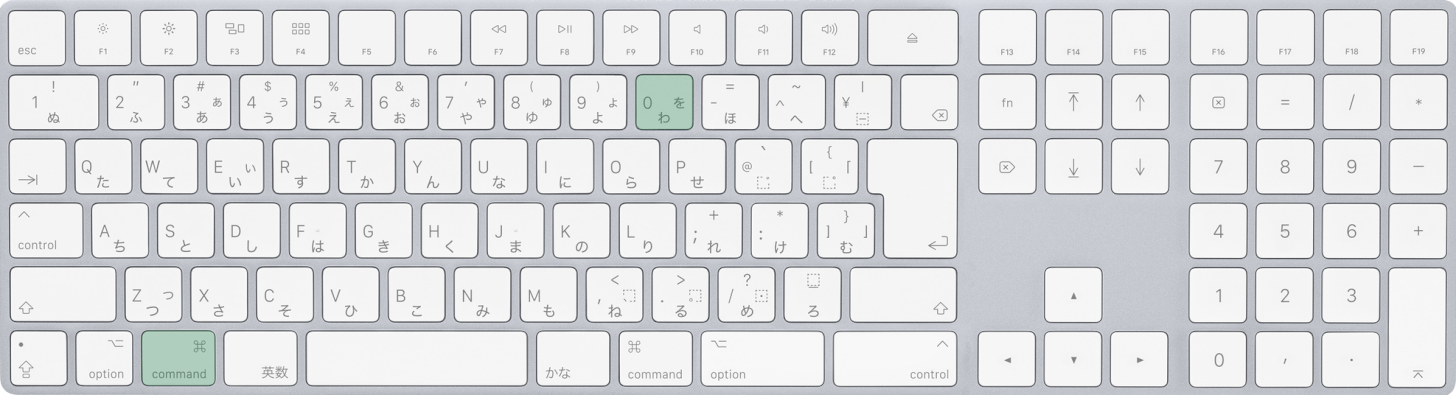
Macを使用している場合は、command + 0を押します。
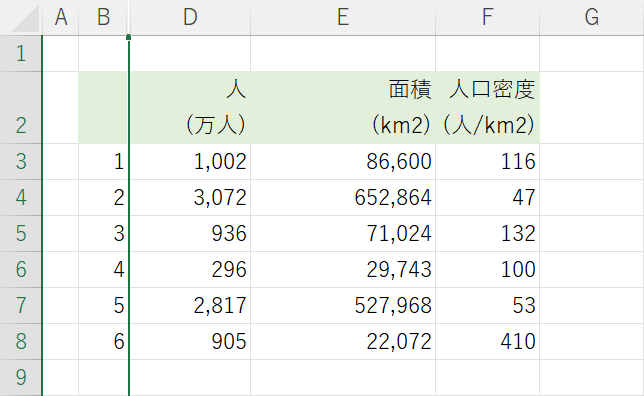
これで選択した列を非表示にできました。
また、非表示にした列を再表示したい場合は、以下の記事「非表示の列を再表示」セクションでご紹介しているショートカットキーを使用してみてください。
リボンを非表示にするショートカット
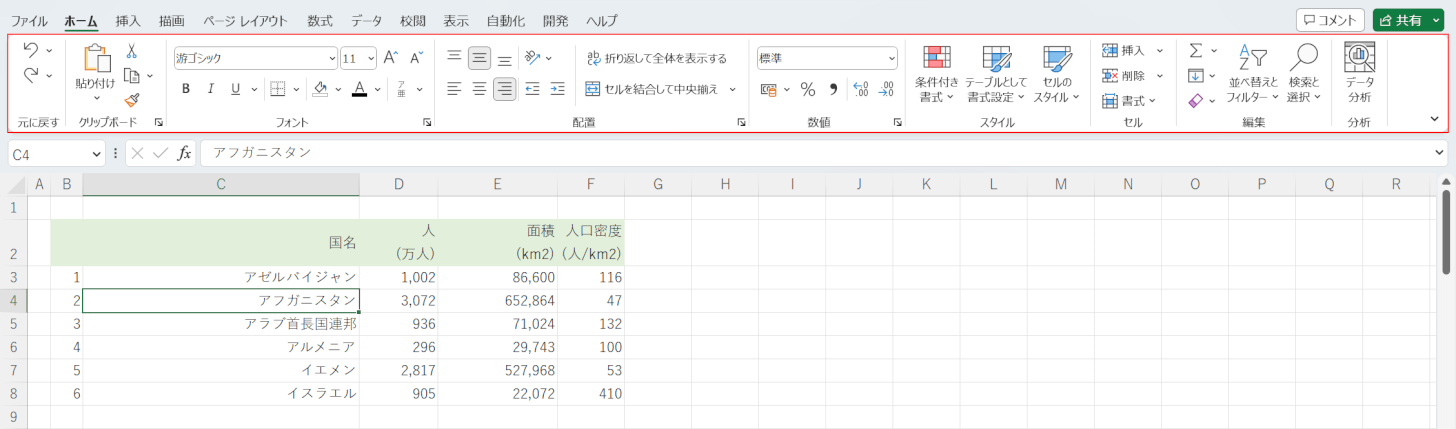
エクセルのリボンとは、選択したタブ(例:ホーム)の中にある機能をまとめてある領域のことを言います。
上記の画像の赤枠で囲われている領域がリボンです。
リボンを非表示にしたい場合は、以下のショートカットキーを押します。
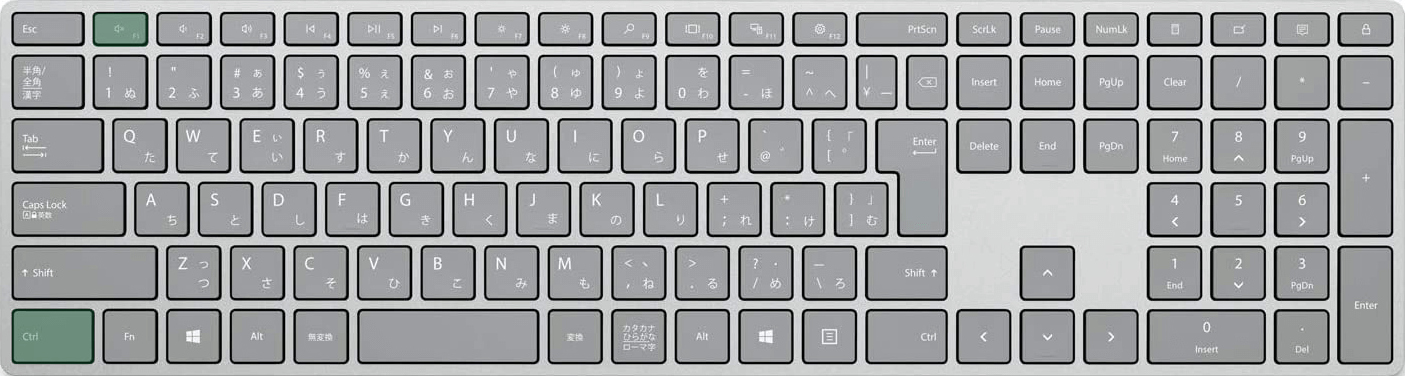
エクセルでリボンを非表示にするショートカットは、Ctrl + F1です。
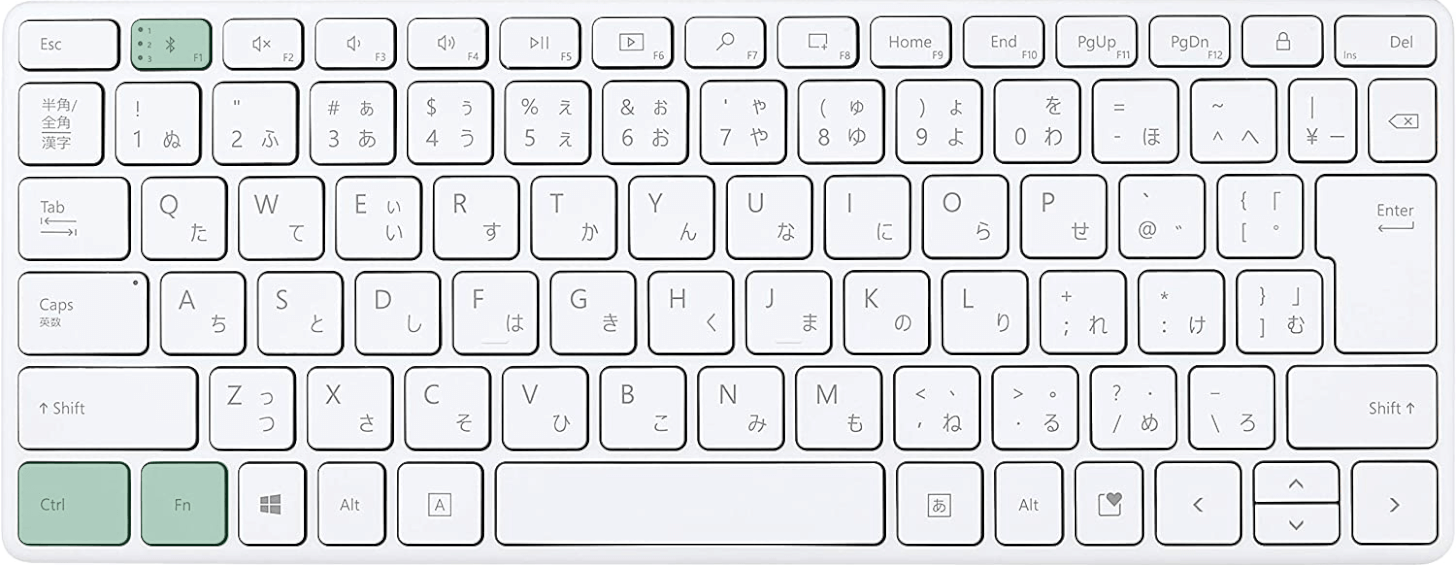
ノートパソコンやテンキーなしキーボードを使用している場合は、Ctrl + Fn + F1を押します。
ノートパソコンでファンクションキー(F1~F12)が上手く反応しない場合は、Fnキーを同時に押すか、Fnキーを有効にしましょう。
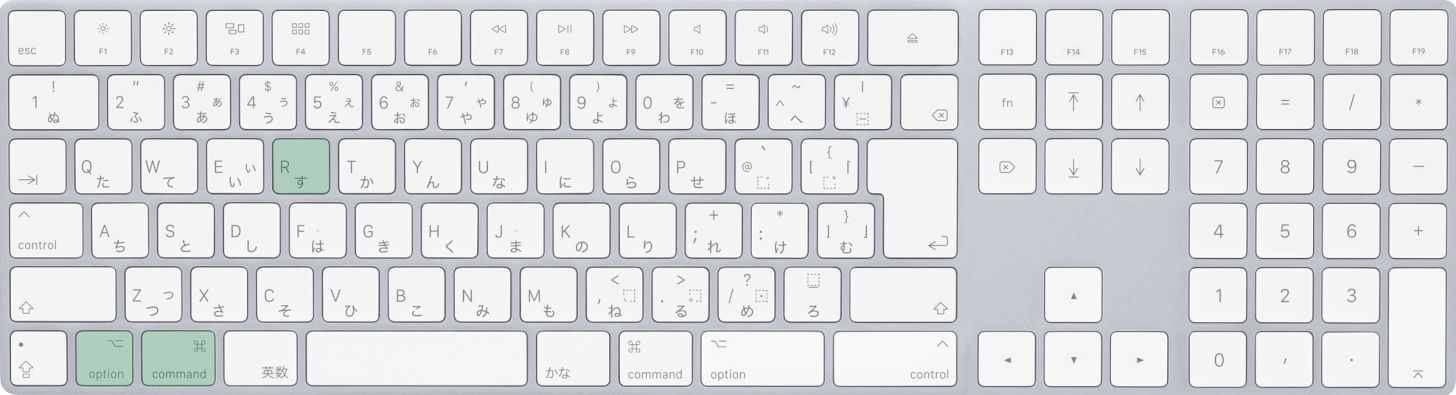
Macを使用している場合は、command + option + Rを押します。
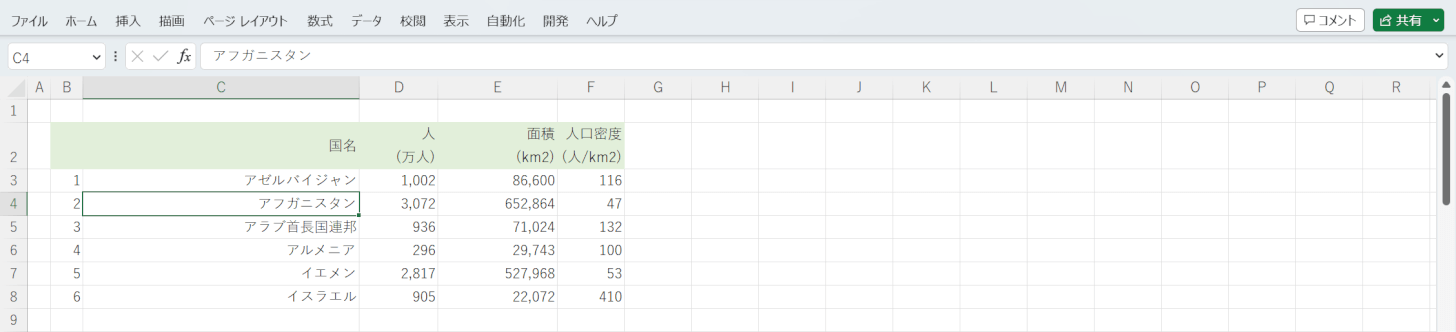
リボンを非表示にできました。
再表示したい場合は、再度同じショートカットキーを押してください。
アウトライン記号を非表示にするショートカット
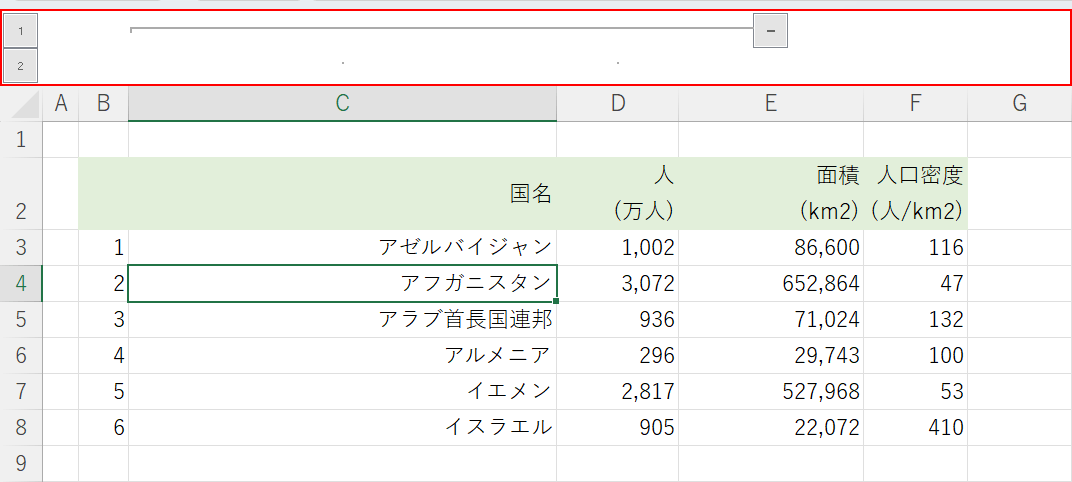
アウトライン記号とは、エクセルで選択した行や列をグループ化したときに表示される記号のことを指します。
上記の画像の赤枠で囲われているところがアウトライン記号です。
灰色の「-(マイナス)」ボタンを押すと、グループ化された行または列を折りたたんで非表示にできます。
このアウトライン記号を非表示にしたい場合は、以下のショートカットキーを押しましょう。
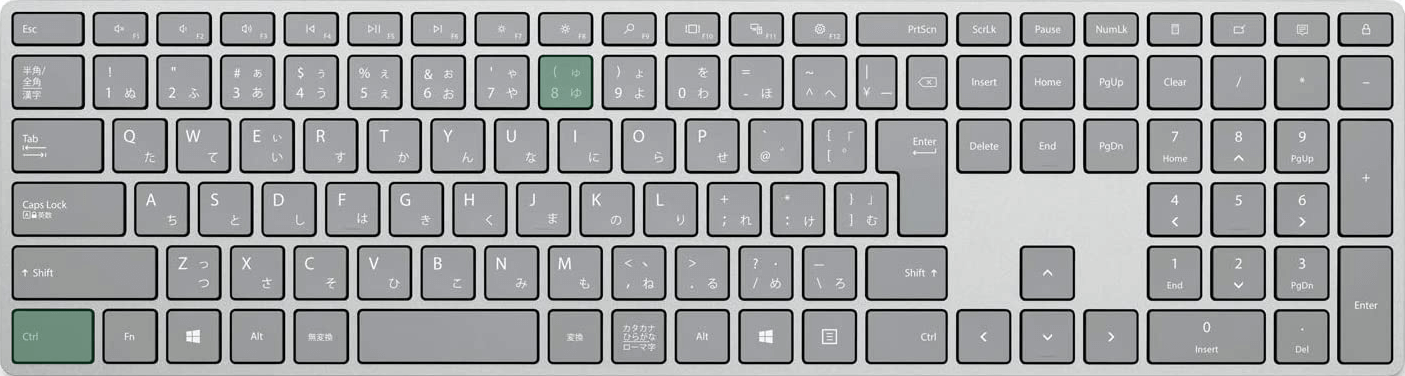
エクセルでアウトライン記号を非表示にするショートカットは、Ctrl + 8です。
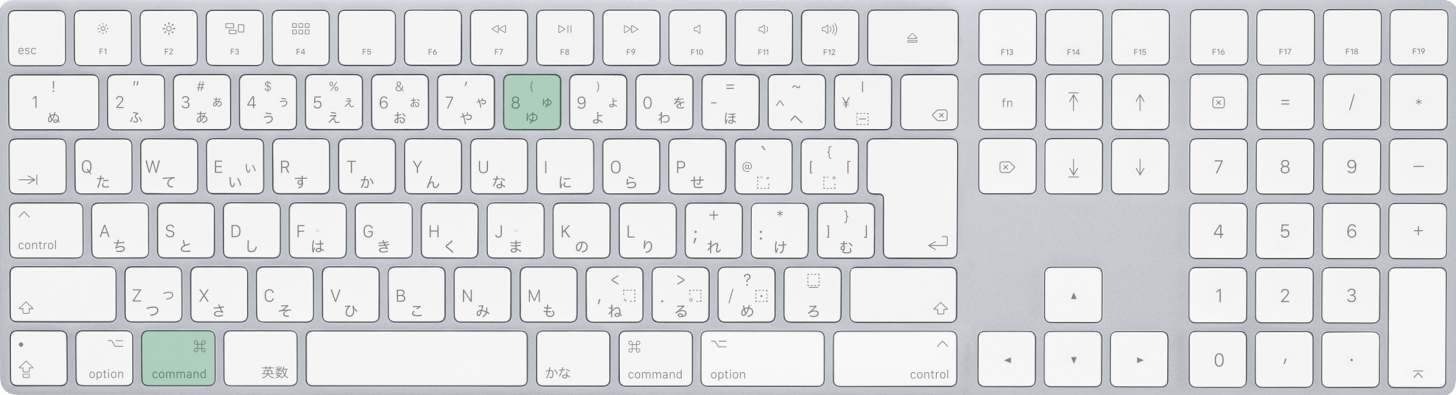
Macを使用している場合は、command + 8を押します。
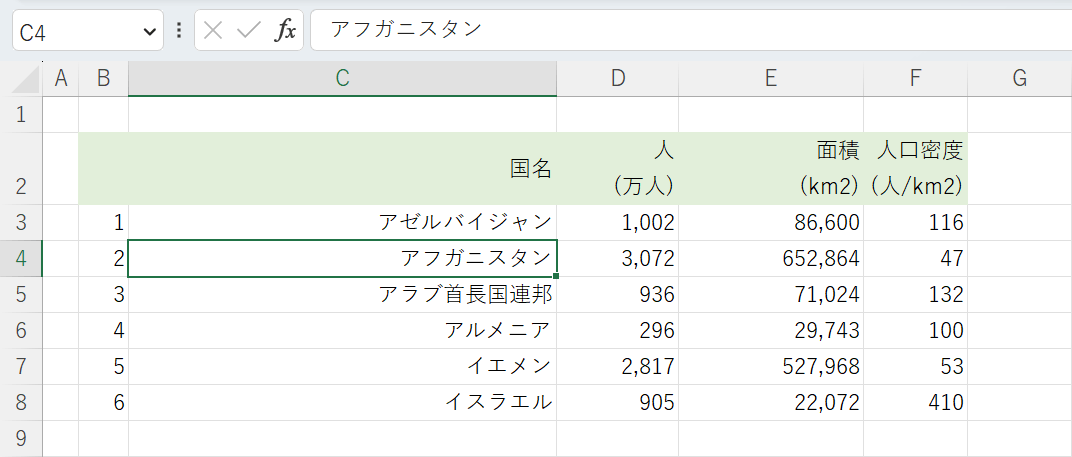
アウトライン記号を非表示にできました。
再表示したい場合は、再度同じショートカットキーを押してください。
オブジェクトを非表示にするショートカット
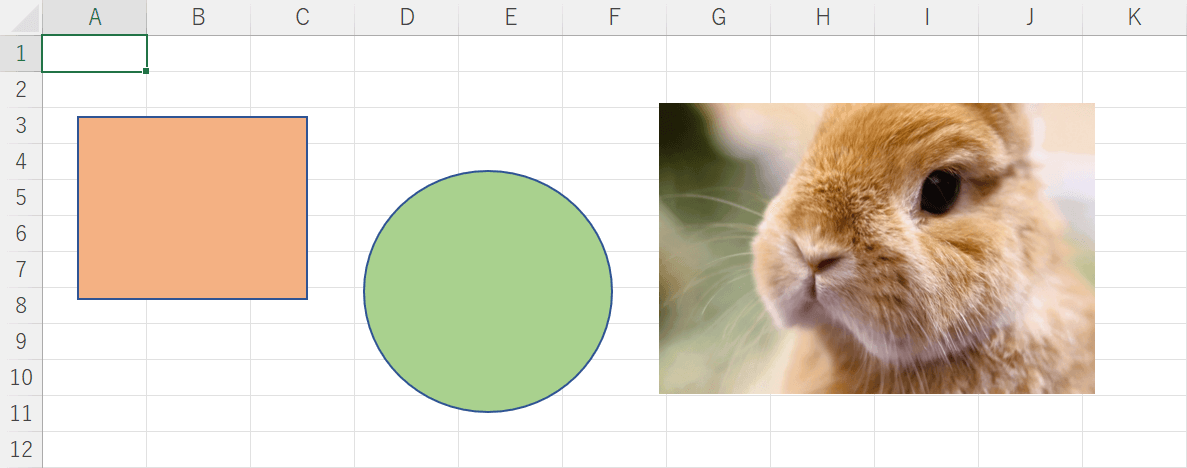
エクセルでいうオブジェクトとは、上記の画像にあるような図や画像の総称です。
図や画像をまとめて非表示にしたい場合は、以下のショートカットキーを押します。
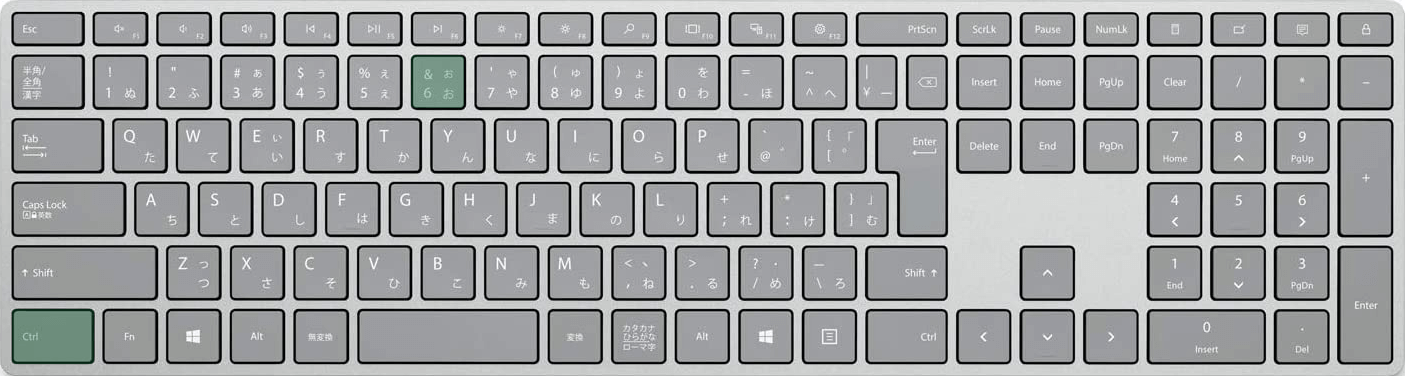
エクセルでオブジェクトを非表示にするショートカットは、Ctrl + 6です。
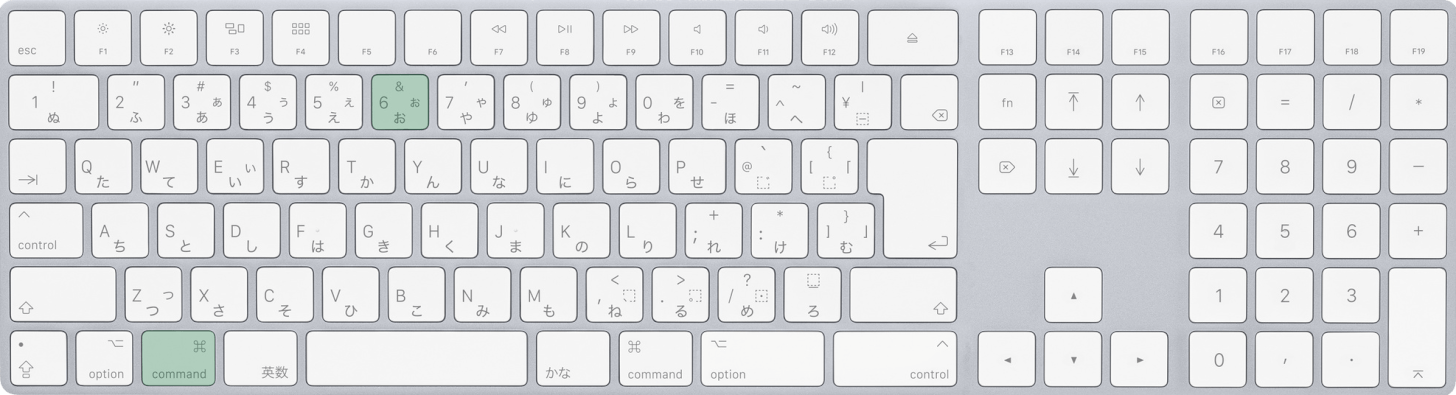
Macを使用している場合は、command + 6を押します。
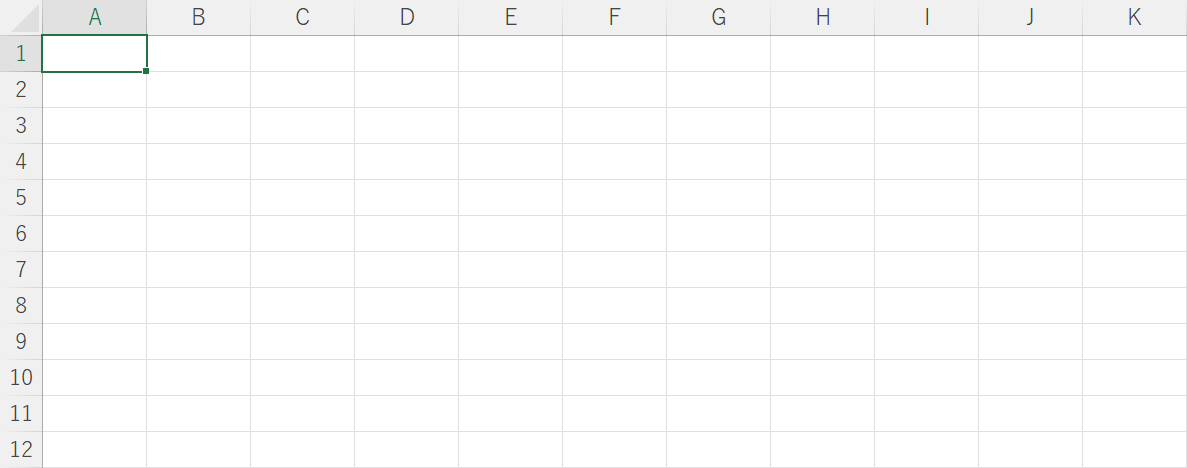
オブジェクトが非表示になりました。
再表示したい場合は、再度同じショートカットキーを押してください。
選択したシートを非表示にするショートカット
ショートカットキーを使って、選択したシートを非表示にする方法を紹介します。
Macのショートカットキーはないため、Windowsを使っての説明となります。
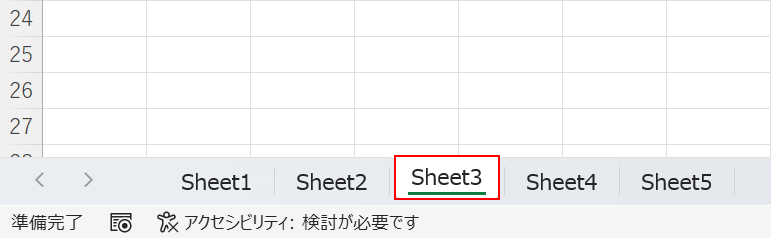
非表示にしたいシート(例:Sheet3)を選択します。
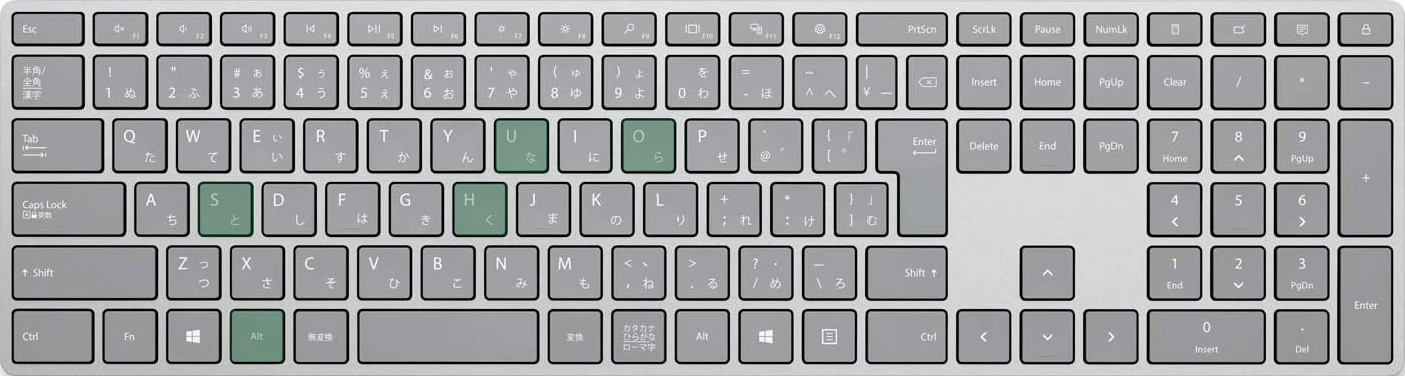
エクセルで選択したシートを非表示にするショートカットは、Alt, H, O, U, Sです。
同時に押すのではなく、順番に押していきます。
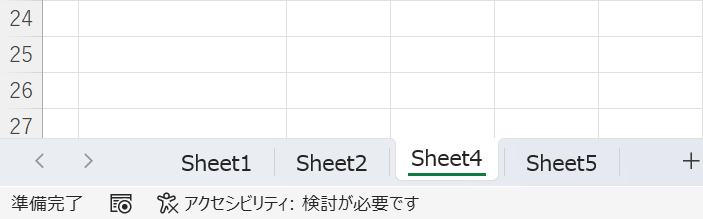
選択したシートが非表示になりました。
また、非表示にしたシートを再表示したい場合は、以下の記事でご紹介しているショートカットキーを使用してみてください。
